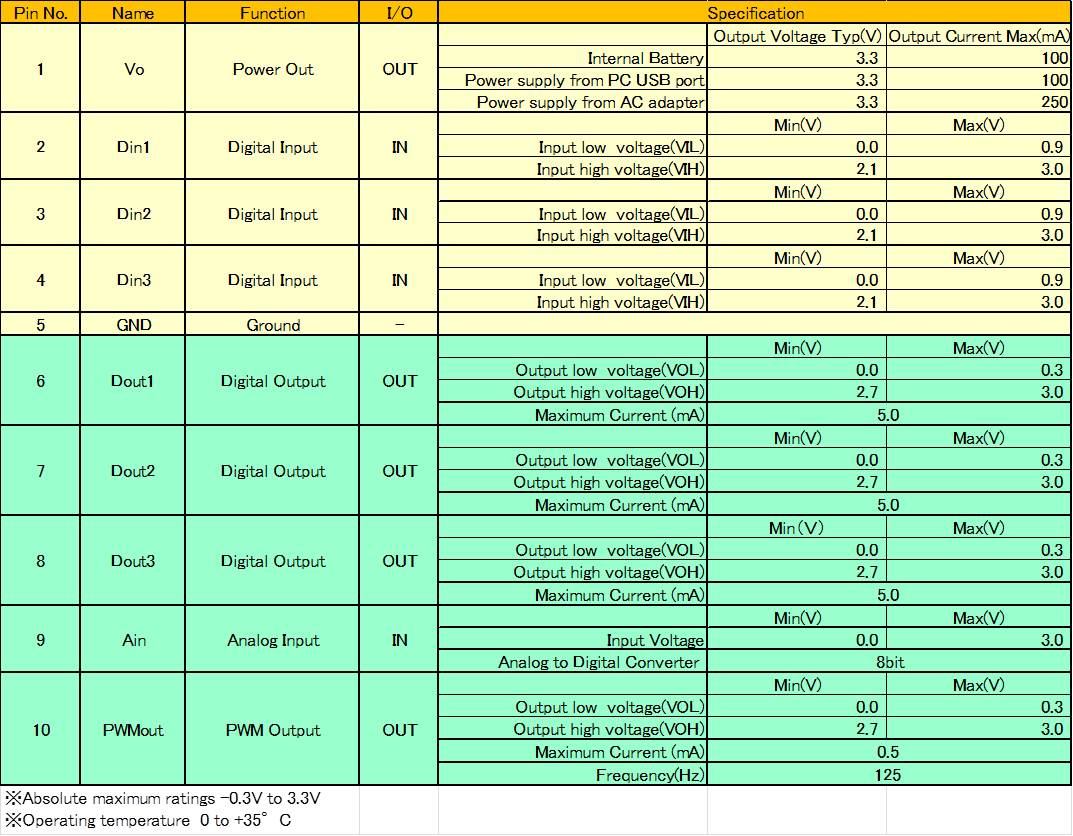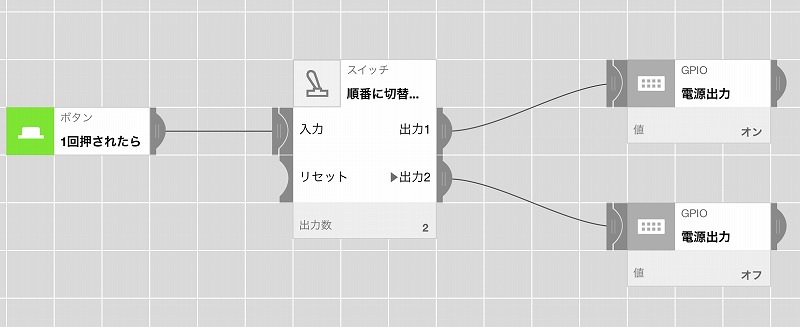| Version 26 (modified by , 7 years ago) ( diff ) |
|---|
MESHファンクショナルタグGPIO用拡張基板の使い方
取り付け方
拡張基板をGPIOタグに取り付ける向きにご注意ください。
基板に記された番号とGPIOタグのピン番号が一致するように取り付けてください。
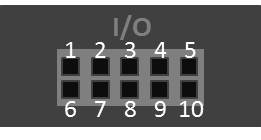
GPIOタグのピン情報
・照度センサ
照度センサ基板は周囲の明るさに応じて出力電圧が変わります。暗いと0Vに近くなり、明るくなると3.3Vに近づきます。感度は室内の蛍光灯の下でだいたい1~2Vの間になるように設定されています。
照度センサの出力電圧はGPIOタグのAinピンに入力されます。
照度センサを使うためにはGPIOタグのVoピンをHighに設定する必要があります。(LEDが点灯)
何も部品が載っていないR3、R4とSJ1はそれぞれセンサ感度を調節するためのものです。基本的には変更する必要はありません。
サンプルレシピ
1.Buttonタグを使ってGPIOのVout SupplyをOnにします。
2.GPIOタグのAnalogInをTrigger(Above → Below) Threshold 0.4V に設定して、スピーカーに接続します。
周囲の明るさが暗くなってAinの電圧が0.4Vを下回ると反応してBellの音が聞こえます。
実行環境によってはこのままの設定では動かないこともあります。その場合はThresholdの値を色々と変えて試してみてください。
・FETボード
FETボードは、GPIOタグではあつかえない大きな電流を制御するために使います。Nch FETがPWMピンに接続されています。
PWM端子に接続されているのでデューティ比を変えるとLEDの明るさを変えたりすることができます。
外部電源が別途必要になります。
搭載されているFETの最大定格はドレインソース間破壊電圧:25V 連続ドレイン電流:11.3A 許容損失:1.95Wですが、
基板の配線の都合と安全を考慮してFETボードの最大定格は電圧:12V、電流:3Aとしています。
この拡張基板は外部電源を使用しているのでGPIOタグのVoをHighにする必要はありません。
端子台のVDDに外部電源の+、GNDに外部電源の-を接続してください。
端子台の+と-に負荷を接続してください。電流は+から-の向きに流れます。
サンプルレシピ
電源にDC5V出力のACアダプタを取り付け、LEDバックライトと抵抗を接続しました。
・Buttonタグを押すたびに接続したLEDの明るさが交互に変わります。
・モータドライバ
モータドライバは小型のDCモータをコントロールするためのGPIOタグ用拡張基板です。
基板の他にDCモータとモータ用の電源が必要です。
モータ用電源は最大DC11 Vまで、モータに流せる電流は連続2.4 Aまでです。
VMとGNDと書かれたピンがモータ用電源接続端子、OUT1 OUT2と書かれたピンがモータ接続端子です。
MESH GPIOタグのDOUT3でモータの回転方向、PWMでモータの回転速度をコントロールできます。
モータドライバICに給電するためにGPIOタグのVoをONにする必要があります。
サンプルレシピ
Buttonタグでモータドライバの電源をONにして、Moveタグの姿勢でモーターの回転方向を切り替えます。
・タッチセンサ
指で基板に触れたことをトリガにできる拡張ボードです。基板中央の丸の部分に触れてください。
MESH GPIOタグのVo GND DIN1 DIN2ピンを使用します。
タッチセンサICに電源を供給するためVoをONにする必要があります。
DIN1とDIN2はそれぞれタッチされるとLOW→HIGHとなります。
DIN1は基板に触れられた時に反応しますが、DIN2は基板に指が接近すると反応します。
基板に直接触れる場合はDIN1を、薄手の障害物(木板等)越しにタッチしたい場合はDIN2を使用してください。
木板、アクリル板等に貼り付ける場合は、取り付けた後に電源を入れてください。
ショートジャンパSJ1をカットして、SJ1の隣のパッドに別のアンテナを取り付けることができます。
たとえば、ワイヤーをはんだ付けした場合、ワイヤーに触れると反応するようになります。
数ミリの厚さのアクリル板などにタッチセンサを取り付けて、アクリル板越しにタッチするとベルが鳴ります。
・USBパワースイッチ
MESH GPIOタグでUSB電源のON/OFFを制御するモジュールです。MESH GPIOタグのVoピンとUSBの5V出力が連動します。
USBタイプの扇風機や、LEDライトなどのON/OFFができます。このモジュールの他に大元の電源となるUSB電源とmicro USBケーブルが必要です。
このモジュールから出力可能な電流値は最大で1Aです。
USB扇風機をON/OFFするサンプルレシピです。MESHボタンを押すたびに扇風機がON/OFFします。
・Groveボード
GROVEシステムのデバイスを使用するためのボードです。
CN1~4の4つのグローブコネクタがありますが、それぞれすべて役割が異なります。
- CN1 デジタル入力用 : MESH GPIOのDIN1とDIN2が割り当てられています。
- CN2 アナログ入力用 : MESH GPIOのAINが割り当てられています。(デジタル入力のDIN3も割り当てられています。)
- CN3 デジタル出力用 : MESH GPIOのDOUT1とDOUT2が割り当てられています。
- CN4 PWM出力用 : MESH GPIOのPWMが割り当てられています。(デジタル出力のDOUT3も割り当てられています。)
残念ながらすべてのGROVEモジュールを接続することは出来ません。動作電圧が5Vのタイプ、I2CやUARTの通信で動作するタイプのモジュール等、接続できないものがあります。
GROVEモジュール用の3.3Vの電源はMESH GPIOのVoを利用していますので、必ずVoの出力をHIGHに設定してください。

例えば、GROVE ボリュームは3.3Vから動作するアナログ出力のモジュールですので、CN2に接続すれば使用可能です。信号はAINに接続されます。

GROVE ボタンは3.3Vでも動作するデジタル出力のモジュールなので、CN1に接続すれば使用可能です。ボタンはDI1に接続されます。

GROVE LEDはCN3,CN4に接続して使用可能です。CN3に接続した場合はDOUT1を使ってLEDのON/OFFができます。CN4に接続した場合はPWMピンに接続されるので明るさの調整が可能です。
例にあげたGROVEモジュールを使ったレシピのサンプルです。CN1にボタン、CN2にボリューム、CN4にLEDを接続しました。
ボリュームを回して電圧が1Vを下回るとベルの音がなり、ボタンを押すとLEDが点灯し、放すとLEDが消灯します。
Attachments (33)
- 2399_5.JPG (282.8 KB ) - added by 9 years ago.
- image-1438049222362.jpg (4.3 KB ) - added by 9 years ago.
- image-1438049229700.jpg (162.7 KB ) - added by 9 years ago.
- 2399_6.JPG (213.8 KB ) - added by 9 years ago.
- 2399_2.JPG (254.4 KB ) - added by 9 years ago.
- 2399_7.JPG (241.7 KB ) - added by 9 years ago.
- 2399_8.PNG (172.4 KB ) - added by 9 years ago.
- 2400_1.jpg (406.6 KB ) - added by 9 years ago.
- 2400_5.PNG (166.8 KB ) - added by 9 years ago.
- 2400.gif (263.1 KB ) - added by 9 years ago.
- MESH_GPIO_MOTOR_3.JPG (818.5 KB ) - added by 9 years ago.
- 2502_1.jpg (551.3 KB ) - added by 9 years ago.
- IMG_0174.PNG (226.5 KB ) - added by 9 years ago.
- 2501_1.jpg (402.8 KB ) - added by 9 years ago.
- IMG_0181.PNG (181.4 KB ) - added by 9 years ago.
- IMG_0182.PNG (187.1 KB ) - added by 9 years ago.
- 3438.JPG (30.2 KB ) - added by 7 years ago.
- 814_1.jpg (49.9 KB ) - added by 7 years ago.
- 801_1.jpg (65.2 KB ) - added by 7 years ago.
- 1254.jpg (64.1 KB ) - added by 7 years ago.
- 805.jpg (22.6 KB ) - added by 7 years ago.
- 3438_2.PNG (211.9 KB ) - added by 7 years ago.
- 3437.jpg (41.3 KB ) - added by 7 years ago.
- 3437_1.JPG (39.6 KB ) - added by 7 years ago.
- 3441_1.JPG (27.1 KB ) - added by 7 years ago.
- 3441_2.jpg (74.4 KB ) - added by 7 years ago.
- 3441_3.PNG (180.1 KB ) - added by 7 years ago.
- 3003.jpg (17.0 KB ) - added by 7 years ago.
- 3008.jpg (19.6 KB ) - added by 7 years ago.
- 3020.jpg (22.8 KB ) - added by 7 years ago.
- 3439_2.png (52.3 KB ) - added by 7 years ago.
- 3439_1.PNG (206.6 KB ) - added by 7 years ago.
- 3439_3.jpg (103.0 KB ) - added by 7 years ago.